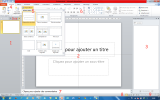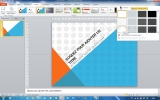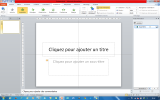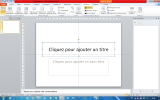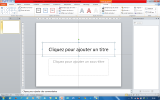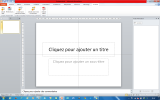2.2. Interface PPT2010
Interface-volet-affichage
Onglet Accueil
1- à gauche : onglet Diapos (miniatures) (dia active=bleue) ou onglet Plan (1bis)
2- au milieu : aperçu de la dia à modifier
3- à droite : Volet Animation (si nécessaire Onglet Animation / cocher Volet Animation)
4- les onglets du ruban
5- l'onglet Accueil : la commande Disposition
6- les commandes disposées en groupes comme dans les autres applications, Word, Excel...
7- en bas : volet Commentaires
8- la barre d'état et les modes d'affichage
9- le zoom :
Les différents onglets et volets
Onglets Accueil et Plan : vous pouvez basculer entre ces 2 onglets, agrandir ou masquer le volet :
- l'onglet Plan est conçu pour commencer à écrire le contenu
- l'onglet Diapo montre une miniature de la dia :
Onglet Insertion : pour ajouter des images, tableaux, formes, graphiques, des effets WordArt... :
Onglet Création : pour modifier le thème, les styles d'arrière-plan... :
Onglet Transitions : pour gérer les effets entre 2 diapos et leur minutage :
Onglet Animations et son volet : pour gérer les effets de chaque objet (texte, image...)
Onglet Diaporama : pour voir en plein écran avec les transitions, animations... :
Onglet Révision : pour corriger l'orthographe, modifier les commentaires, comparer... :
Onglet Affichage : pour choisir les différents modes :
- Normal : utilisé pour l'écriture, la conception de vos présentations et l'impression du plan
- Trieuse de diapositives : pour mieux voir, naviguer et déplacer les diapositives sous forme de miniatures pendant que vous les modifiez
- Page de commentaires : concernent chaque diapositive active ; vous pouvez imprimer les commentaires
- Diaporama (comprenant le mode Présentateur) : pour montrer la présentation au public en plein écran ou pour la diffuser sur un grand écran, avec ses minutages, ses effets animés et ses effets de transition ; le mode Présentateur, basé sur le mode Diaporama, utilise deux moniteurs, l'un pour le diaporama et l'autre pour exécuter d'autres programmes et afficher les commentaires du présentateur que votre audience ne peut pas voir
- Lecture : pour montrer le diaporama dans une fenêtre, à une autre personne (ousur son propre ordinateur)
- Masque : Masque des diapositives, Masque du document et Masque des pages de notes ; pour voir les informations sur la présentation, notamment l'arrière-plan, la couleur, les polices, les effets, ainsi que les tailles et les positions des espaces réservés :
Onglet Format : pour modifier le titre de la dia, les textes, les formes, les styles WordArt, la position des objets... :
Onglet Acrobat : pour créer un pdf...
Ces affichages seront revus dans un prochain chapitre.